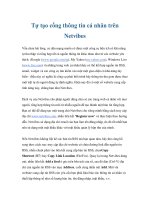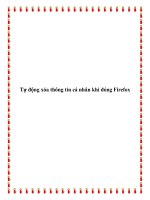Tự động điền thông tin cá nhân hàng loạt pps
Bạn đang xem bản rút gọn của tài liệu. Xem và tải ngay bản đầy đủ của tài liệu tại đây (631.41 KB, 11 trang )
Tự động điền thông tin cá nhân hàng loạt
Mỗi khi tạo 1 tài khoản trên 1 trang web nào đó
thì bạn lại phải điền hàng loạt thông tin như mail,
tên đăng nhập và mật khẩu, nếu cảm thấy mệt
mỏi với những thao tác quen thuộc này, bạn có thể
làm theo các cách sau.
Bạn đã bao giờ cảm thấy mệt mỏi khi cứ phải liên tục
gõ lại một nội dung trong quá trình lướt web của
mình hay đôi khi bạn muốn điền nhanh các thông tin
vào một văn bản đang soạn thảo?
Bài viết ngắn này sẽ giới thiệu đến cho bạn 2 phương
pháp hết sức dễ dàng nhằm giải quyết vấn đề trên.
Google Toolbar
Đây là một tiện ích hết sức quen thuộc đối với đại đa
số người dùng internet. Bạn có thể dễ dàng tải về
Google Toolbar tại đây. Sau khi việc cài đặt hoàn tất,
bạn hãy khởi động lại trình duyệt của mình để
Google Toolbar chính thức đi vào hoạt động.
Để thiết lập các thông số cần thiết cho tính năng
AutoFill, bạn hãy click chuột vào biểu tượng của
chức năng này trên Google Toolbar, sau đó chọn vào
Add/Edit Profile để bắt đầu quy trình thiết lập.
Trong thẻ AutoFill, bạn hãy click chọn vào nút Add
new profile. Bởi lẽ, Google Toolbar sẽ nhận dạng các
thông tin lưu trữ của bạn dựa trên profile mà bạn đã
tạo. Cách thức quản lý này thích hợp cho việc nhiều
người cùng sử dụng trên cùng một trình duyệt hay
đơn giản hơn là bạn muốn có nhiều thông tin khác
nhau.
Sau khi đã kích hoạt chức năng tạo mới profile, một
hộp thoại sẽ cho phép bạn điền các thông tin cần thiết
vào. Nếu muốn sử dụng cố định một profile nào đó,
bạn hãy click chọn vào mục Set as default profile.
Quan trọng nhất chính là việc bạn đánh dấu tạo nhãn
cho profile, Google Toolbar sẽ căn cứ trên các nhãn
để phân biệt các profile với nhau.
Sau khi điền đầy đủ các thông tin mà bạn muốn
AutoFill ghi nhớ cho mình rồi, hãy click nút Save để
lưu lại.
Cuối cùng, để đảm bảo an toàn cho các thông tin mà
mình lưu trữ sẵn. Người dùng có thể dễ dàng tạo mật
khẩu bảo vệ bằng nhóm chức năng Credit Card. Bạn
chỉ việc click chọn Add/Edit Credit Card là có thể tạo
ngay cho mình một mật khẩu an toàn.
Lẽ dĩ nhiên, Google Toolbar chỉ là một giải pháp
dành cho việc lướt web và không thích hợp nếu bạn
muốn điền nhanh các thông tin vào các chương trình
khác. Để đáp ứng được cả hai mục đích đó,
PhraseExpress sẽ là một lựa chọn hoàn hảo.
PhraseExpress
Đây là một ứng dụng nhỏ bé nhưng lại có tính tiện
dụng rất cao. Chương trình này cho phép người dùng
tạo ra các từ hoặc cụm từ có sẵn để có thể dùng điền
các thông tin trên web hay lúc soạn thảo văn bản.
Bạn có thể download phiên bản miễn phí của
PhraseExpress ngay tại đây. Sau khi hoàn thành quá
trình cài đặt PhraseExpress, bạn hãy kích hoạt
PhraseExpress và quan sát phía dưới nhóm chức năng
của thanh tác vụ, tại đây sẽ xuất hiện biểu tượng
chương trình PhraseExpress.
Để có thể thêm vào kho từ vựng của PhraseExpress
bạn hãy thực hiện theo cách như sau. Khi đang soạn
thảo hay điền thông tin trên bất cứ ứng dụng nào, như
trình duyệt hay trình soạn thảo văn bản.
Người dùng chỉ việc bôi đen vào từ hay cụm từ muốn
PhraseExpress ghi nhớ. Sau đó, click lên biểu tượng
chương trình của PhraseExpress trên khay hệ thống
hoặc để tiết kiệm thời gian, bạn có thể sử dụng tổ hợp
phím tắt Ctr + Alt + C.
Tại hộp thoại thiết lập từ vựng, bạn có thể miêu tả từ
khóa mà mình lưu lại vào ô Description, cách này
giúp bạn nhanh chóng nhận dạng các từ khóa khi sử
dụng PhraseExpress.
Bên cạnh đó, người dùng cũng có thể dễ dàng thiết
lập phím tắt cho từng khóa mà mình đã lưu lại vơi
chức năng Hotkey.
Cuối cùng là Autotext. Đây là một chức năng rất hữu
ích nếu bạn hay gặp vấn đề về sai chính tả. Ví dụ, khi
bạn lưu từ khóa bàn tai, bạn có thể thiết lập Autotext
cho nó lại đúng với chính tả là bàn tay. Với cách làm
này, bạn sẽ hạn chế được rất nhiều lỗi có thể mắc
phải.
Sau khi hoàn tất việc thiết lập các từ vựng cần thiết,
bạn chỉ việc click OK để hoàn thành công việc của
mình. Bạn cũng có thể xem lại tất cả các từ hay cụm
từ mà mình đã lưu lại tại mục Setting của chương
trình.
Tham khảo: pcworld